I passaggi per scrivere in grassetto su WhatsApp e WhatsApp Web: ecco come cambiare font scegliendo il corsivo, barrato o monospaziato.

WhatsApp permette di formattare il testo dei messaggi e scrivere in grassetto, corsivo, barrato o monospaziato. Ma per poter scrivere in grassetto su WhatsApp o usare altri font devi conoscere le scorciatoie da tastiera e trucchi che ti permetteranno di farlo. Se ancora non sai come fare, ecco una breve guida utile per iPhone, Android ma anche PC e Mac, per chi usa WhatsApp Web.
Come scrivere in grassetto su WhatsApp
Iniziamo dal grassetto. Per formattare il tuo testo in grassetto WhatsApp ti offre due possibilità:
1) il primo metodo consiste nel mettere un * prima e dopo la parola o la frase. In questo modo: *Ciao Mario, come stai?*. Il tuo messaggio apparirà così: Ciao Mario, come stai?. Un esempio nell’immagine sotto:
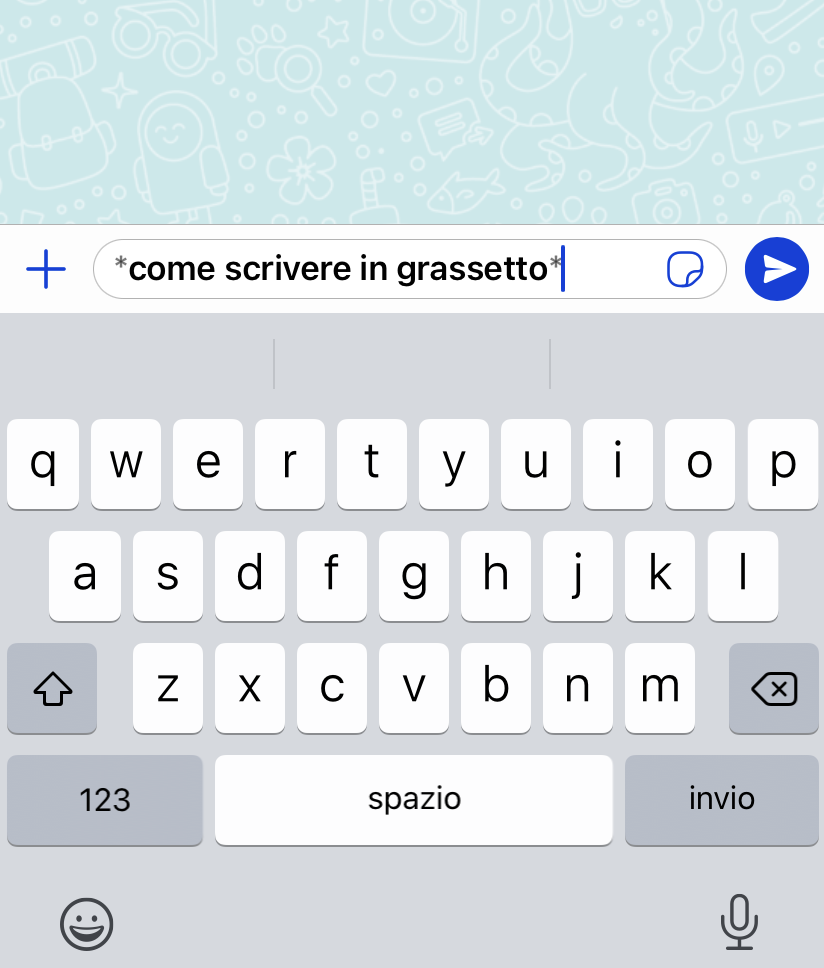
ll trucco funziona su WhatsApp per iPhone, Android e su WhatsApp da PC.
2) Se ti sembra troppo lungo e complicato cercare il simbolo dell’asterisco sulla tastiera puoi usare un altro metodo per scrivere su WhatsApp in grassetto. Se hai iPhone scrivi il tuo messaggio nella barra, poi premici sopra e scegli “Seleziona” o “Seleziona tutto”, a seconda della porzione di testo che vuoi scrivere in grassetto. A questo punto clicca sull’icona dei font (B/U) e scegli Grassetto. Questo è lo stesso procedimento da seguire se vuoi scrivere in corsivo, barrato o monospaziato.
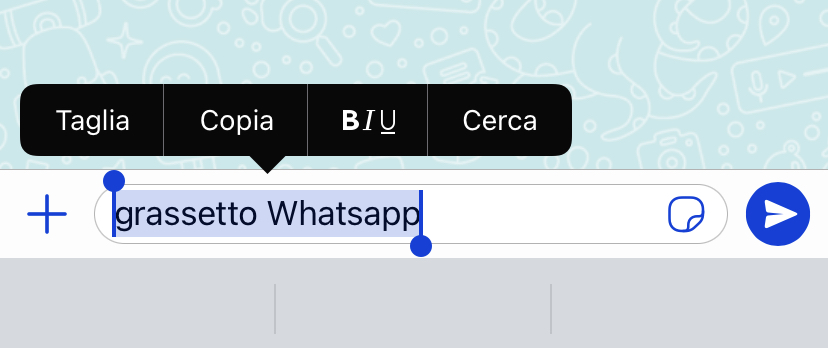
Per scrivere in grassetto su WhatsApp su Android bisogna evidenziare il testo da formattare, poi premere sul pulsante con il simbolo dei tre puntini (Altro) che si trova in alto a destra. Tramite un menu verticale potrai selezionare le voci Grassetto, Corsivo, Barrato e Monospaziato. Premere il tasto dell’aeroplanino per inviare il messaggio e vedere il risultato.
Nel caso in cui volessi scrivere in grassetto corsivo ti basterà inserire un asterisco e un trattino basso all’inizio e alla fine della parola o della frase. Così:
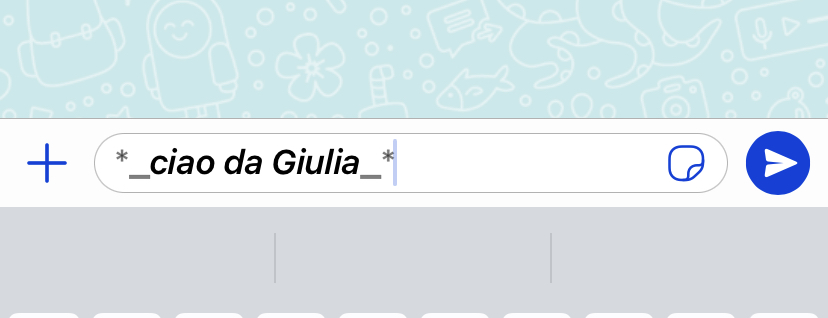
Grassetto, corsivo e monospaziato su WhatsApp e WhatsApp Web
Anche su WhatsApp Web, la versione di WhatsApp per PC, permette di formattare il testo scegliendo tra corsivo, grassetto, barrato e monospaziato. I simboli da inserire all’inizio e alla fine della parola sono gli stessi dell’app mobile.
- Grassetto: asterisco (*)
- Corsivo: trattino basso (_)
- Barrato: tilde ( )
- Monospaziato: apice ripetuto tre volte (
) <img50868|center> Per scrivere in {{grassetto su WhatsApp Web}} basterà quindi digitare il simbolo dell'asterisco che si trova sulla tastiera del PC o del Mac (sta nello stesso tasto del + e della parentesi quadra chiusa). Basta premere la combinazione di tasti {{Freccia sopra + *}} e il gioco è fatto. Se invece vuoi scrivere in corsivo su [WhatsApp Web->/WhatsApp-Web-login-accesso-come-chattare-chiamate-videochiamate] ti basta inserire la parola tra due trattini bassi. Per scrivere il trattino basso con la tastiera del computer ti basta premere contemporaneamente tasto freccia in su e quello del trattino. Per scrivere una parola barrata utilizzando WhatsApp Web da PC devi usare il simbolo {{Tilde ~}}. Questo simbolo non esiste sulla tastiera di PC e Mac, dovrai quindi utilizzare una {{combinazione di tasti}} per farlo apparire. Su PC la tilde si fa digitando {{ALT + 126}} dal tastierino numerico, su Mac bisogna digitare {{ALT + 5}}. Infine puoi formattare il testo WhatsApp con il font {{FixedSys}}, cosiddetto monospaziato, che emula il font della {{macchina da scrivere}}. Per farlo su WhatsApp e WhatsApp Web devi interporre alla parola o alla frase il simbolo Apice ` per tre volte in totale. Per esempio:Buongiornissimo, caffè?```. Per fare l’apice con la tastiera del Mac ti basta tenere premuto ALT + 9 , mentre su PC la combinazione di tasti è ALT + 96.
© RIPRODUZIONE RISERVATA




